
Microsoftのモバイルノート「Surface Laptop Go 3」の実機レビューです。Surfaceシリーズには製品名に「Go」がつくもの(Surface GoとSurface Laptop Go)がありますが、いずれもディスプレイサイズが小さく、システムスペックも低め、価格も(割と)手頃なので「Go=入門用」みたいな感想をお持ちの方もいるかもしれませんが、決してそんなことはなく、このLaptop Go 3については非常に素晴らしいパッケージングのモバイルノートだと思います。
・12.4インチサイズで重さ1.1 kgと、モバイルに最適なサイズ
・Surfaceといえば美しく質感の高い筐体!
・スペック表の数値からは想像できない高いディスプレイ品質
・狭苦しさがなく、長時間のタイピングも快適なキーボード
ここがイマイチ
・2023年9月発売なのにCPUが第12世代Core i5
・個人向け製品には必ずOffice Home&Businessが付属する
販売サイトはこちら
Surface Laptop Go 3
なお、レビュー機は日本Microsoftからの貸出機です。ウインタブはMicrosoftアフィリエイトプログラムを利用し収入を得ています。
目次
1.製品概要
Surfaceシリーズと言えば「ディスプレイが本体で着脱式の薄型キーボード(タイプカバー)を接続して使うデタッチャブル2 in 1」タイプの製品をイメージしますが、Surface Laptopシリーズは2 in 1ではなくクラムシェルノート(普通のノートパソコン)です。15インチ、13.5インチの「Surface Laptop 5」と、12.4インチの「Surface Laptop Go 3」が現行モデルとして存在します。
レビュー機は最小サイズのSurface Laptop Go 3です。冒頭に書きましたが、サイズが小さく、スペックも上位の13.5インチ・15インチモデルよりも低め、そして低価格な製品です。
スペック表
| Surface Laptop Go 3 | |
| OS | Windows 11 Home |
| CPU | Intel Core i5-1235U |
| 外部GPU | なし |
| RAM | 8GB/16GB |
| ストレージ | 128GB/256GB SSD |
| 光学ドライブ | なし |
| ディスプレイ | 12.4 インチ PixelSense(1,536 x 1,024)タッチ |
| ネットワーク | 802.11 a/b/g/n/ac/ax、Bluetooth 5.1 |
| 入出力 | USB3.2 Type-C(映像出力、PD対応)、USB3.1 Type-A オーディオジャック、Surface Connect ポート |
| カメラ | Webカメラ(720p) |
| バッテリー | 41Wh(最大約15時間) |
| サイズ | 278 x 206 x 15.7 mm |
| 重量 | 1.13 kg |
バリエーションモデル
・RAM 8GB/SSD 128GB
・RAM 8GB/SSD 256GB
・RAM 16GB/SSD 256GB(レビュー機の構成)
※すべてMicrosoft Office Home&Business 2021付属
旧モデルからの変更点
旧モデル(Surface Laptop Go 2)からの変更点として、まずCPUの型番が挙げられます。従来モデルは第11世代のCore i5-1135G7、ニューモデルは第12世代のCore i5-1235Uです。発売時期が2023年9月であるにも関わらず、なぜ第13世代CPUにしないのか、という疑問あるいは不満はありますが、後述するベンチマークスコアを見ていただくと、少なくとも「不満」のほうは解消されると思います。
RAMも増量されました。旧モデルは「4GB/8GB」でしたが、ニューモデルでは「8GB/16GB」です。これは歓迎できます。特に2023年の現在、Core i5搭載機でRAM4GBというのは現実的ではなく、むしろ16GBを推奨する風潮になっていますから(ウインタブでもGore i5搭載機であればRAMは16GBを推奨しています)。
SSD容量とディスプレイは従来モデルから変わっていません。12.4インチ PixelSense、解像度は1,536 × 1,024とやや低めです。解像度については不満と感じられる方も多いと思いますが、「この解像度で全く問題ない」と思います(後述します)。

筐体色も4色が設定されています(アイス ブルー、セージ、サンドストーン、プラチナの4色で、レビュー機はサンドストーンです)。なお、筐体サイズは従来モデルが「ミリ単位で小数点2桁まで」開示され、ニューモデルが「ミリ単位で厚さを除き小数点表示なし」という開示になっている関係で、完全に一致してはいないのですが、「全くの同サイズ」と理解しても問題ないと思われます。
2.外観と使用感
ACアダプター

ACアダプターは出力が39Wと小さめでサイズはコンパクトな部類です。実測重量はACアダプター込みで207 gと軽量でした。また、PC本体との接続端子はSurface Connectです。Surface Laptop Go 3はUSB PDに対応しており、USB Type-Cポートを使っての充電/給電も可能です。
天板と底面


天板と底面です。筐体は底面を除きアルマイト(アルミニウムに酸化被膜をコーティングしたもの)で、レビュー機の筐体色は「サンドストーン」でした。この画像だと白っぽく見えますが、一般的な色名だとシャンパンゴールドが近いと思います。また底面は樹脂製でゴム足がある以外は何もないですね。通気口やスピーカーグリルもなく、非常にシンプルです。
側面


前面と背面です。こちらにはポート類やボタン類はなく、非常にシンプルかつ滑らか(突起などがない)、美しいデザインだと思います。

左側面です。画像左からUSB Type-A、USB Type-C、イヤホンジャックがあります。USB Type-Cポートは上でご説明した通りUSB PDに対応し、映像出力も可能です。

右側面です。こちらにはSurfaceシリーズの独自規格「Surface Connectポート」があるのみ。標準付属のACアダプターの接続端子がSurface Connectのため、基本的に充電/給電はこのポートを使います。
ということで、ポートの数は「少ない」ですね。ビジネスシーンなどではハブが欲しくなるかもしれません。また、Surface Connectポートに対応するMicrosoftの純正周辺機器もありますので、そちらと組み合わせるのもいいでしょう(ただし高いです。ドッキングステーションのSurface Dock 2は28,758円)。
キーボードと使用感
キーボードは日本語配列でテンキーレスです。キーピッチは手採寸で約18.5 mm、キーストロークはやや浅めで、一般的なPCキーボード(キーピッチ約19 mm)と比較しても狭苦しさは感じません。また、バックライトはありません。配列は概ね素直で初めて使っても特に違和感はないと思います。配列上の特徴として、スペースキーの左右にあるキーでIME切り替えを行う、というものがあります。
キートップのサイズについては、Enterキーが小ぶり(ちょっと細い)ので少し戸惑いましたが、この程度であればすぐに慣れると思いますし、問題とも言えませんね。打鍵音も小さく、静かな場所でも周囲に気を使う必要はないでしょう。また、キートップの印字は割とはっきりとしていますので、特にバックライトがなくて困ることもありませんでした。
ディスプレイと使用感

ディスプレイは12.4インチで解像度は1,536 x 1,024、グレア(光沢)タイプでタッチ対応します。ただし、Surface Penの対応機種リストにSurface Laptop Go 3は含まれていないため、筆圧対応のペン入力には対応していないと思われます。また、前面のガラスは傷つきに強いCorning Gorilla Glass 3が使われています。
で、このディスプレイ、サイスが一般的なモバイルノート(13.3インチとか14インチ)よりも小さめ、そして解像度もFHD(1,920 × 1,080)に満たない1,536 x 1,024と低めなので、スペックだけ見ると「しょぼい」と感じてしまいますが、「全然そんなことはありません」。手持ちのモニター(27インチIPS液晶、FHD解像度、1005sRGBのもの)と比較してみましたが、100%sRGB程度の水準はクリアしていると思います。正確な測定器具を持ち合わせていないので目視による比較ではありますが、おそらく100%sRGBよりもさらに高い発色品質なのではないか、とも感じました。スペック表からは考えられないくらいにキレイですね。
また、解像度が低いことによる表示領域の狭さも感じません。私の場合、13.3インチとか14インチクラスのノートPCでFHD解像度(1,920 × 1,080とか1,920 × 1,200)の場合、表示倍率を125%にして使うことが多いのですが、それとSurface Laptop Go 3の表示倍率100%とフォントの大きさなどはあまり大きく変わりません。なので、表示領域が狭いとは感じられませんでしたし、フォントが小さすぎて、あるいは大きすぎて見にくいということも感じませんでした。使用するアプリにもよるとは思いますが、個人的にはこのくらいの解像度で全く不満はありませんでした。
発色とか解像度には不満なし、なのですが、ディスプレイがグレアタイプのため、どうしても映り込みは激しいです。モバイルノートは様々な場所で使うことになるため、個人的には周辺の環境にあまり影響されないノングレアタイプのほうがいい、と思っています。このあたりは人それぞれだと思いますが、個人的には少し不満でした。

ヒンジはここまで開きます。最近のノートPCは水平位置(180°)ヒンジが開口するものも珍しくないので、それらと比較すると開口角度は小さめです。ただし、普通に使うぶんには十分な開口角度を確保しています。
スピーカーの使用感
Surface Laptop Go 3は外観上スピーカーグリルが見えません。キーボード面から音が聞こえてくる感じなのですが、おそらくヒンジの裏側(内側)にスピーカーグリルがありますね。
音質のほう、「サイズなり」というか、重低音が響くとかではありませんが、PCスピーカーにしばしばみられる「こもった音」「薄っぺらい音」ではありません。十分にクリアで気持ちよく聞けます。個人的にはこのサイズにしてこの音質なのであれば高く評価していいと思います。
3.システム
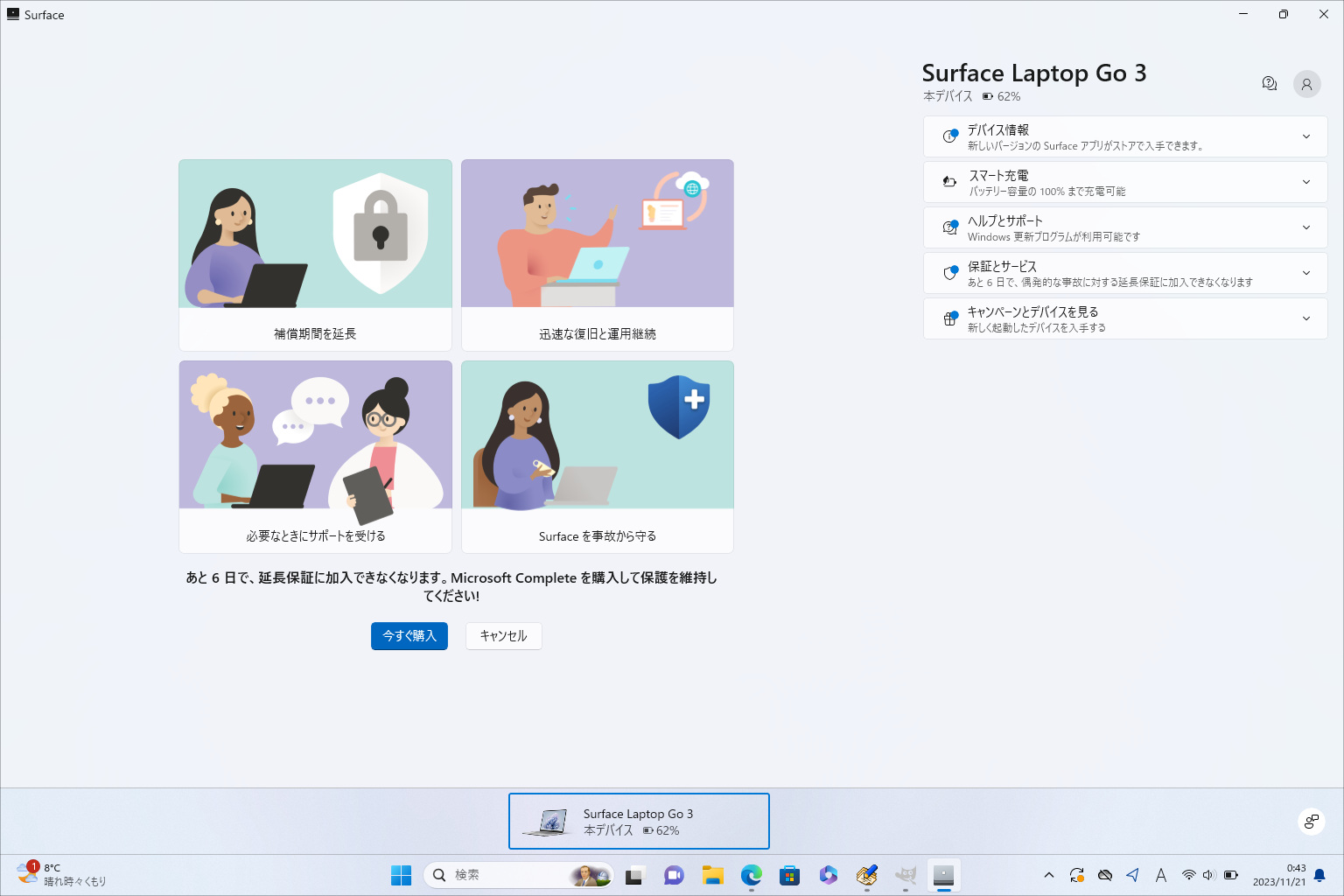
クリックで拡大します
えー、ここは書くことがありません。でも、WindowsのノートPCで「書くことがない」ということこそ特筆すべき点だと思います。Windows 11はMicrosoft製、SurfaceもまたMicrosoft製、ということでシステムは「素のWindows」ですねw 独自のアプリがほとんど入っていません。他社のノートPCの場合、例えばレノボなら「Lenovo Vantage」、ASUSなら「MyASUS」といった独自の設定アプリが入っているのですが、Surface Laptop Go 3にはそのものズバリ「Surface」というアプリが入っているものの、機能としてはWindows標準の設定メニューへのリンク集、それと保証の申し込み、Microsoft製品のPR(公式サイトへのリンク)という程度で、Surface専用の設定項目というのがありません。
例えばスピーカー音質を微調整するとか、電源モード(パフォーマンスモード)を切り替えるといった機能がない(Windows標準の設定があるのみ)ので、それを不満に感じる人もいるかも知れませんが、使用感のところで述べた通り、ディスプレイの発色にせよスピーカー音質にせよ、特に調整の必要は感じられませんので、シンプルな素のWindows、というのは個人的には好感が持てました。
…でも、個人向けのSurface Laptop Go 3には「必ずOffice Home&Business 2021が入っている」というのはやっぱり残念です。ここ数年、私も他のサイトの人達も言い続けていることですけど、Officeなしという選択肢は用意してもらいたいところです。
4.性能テスト
ベンチマークテスト
ベンチマークテストの実施にあたり、Surface Laptop Go 3を付属のACアダプターで電源に接続し、Windowsの電源モードを「最適なパフォーマンス」に設定しました。
ウインタブではゲーミングノート以外のノートPCであまりベンチマークスコアを気にしていませんし、読者の方々も「同スペックの他機種よりPC Markのスコアが200点高い、あるいは100点低い」といったところはあまり重視しないほうがいいのではないかと思います。そもそもベンチマークテストは常に同じスコアが出るわけではなく、測定タイミングによって5~10%くらいは簡単に上下しますし。なので、同じCPUを搭載している製品と著しくスコアが違っていなければOK、というくらいに考えていただければ、と思います。
表計算ソフトやビデオチャット、画像加工など、実際のビジネスシーンをシミュレートしたテスト、PC Markのスコアです。どちらかというとビジネス系のPCの性能測定で重視すべきベンチマークテストと言えます。このテストではCPU性能の影響が大きいとされますが、テスト内容にグラフィック系のシミュレーションも含むため、外部GPUの性能も少なからず影響します。
参考(同クラスのノートPCのスコア):
HP Pavilion 15-eh(Ryzen 7 5825U):5,954
DELL Inspiron 14 5430(Core i7-1360P):5,929
DELL Inspiron 14 5435(Ryzen 7 7730U):5,915
VAIO SX12(2022)(Core i7-1260P):5,761
dynabook GZ/HW(Core i7-1360P):5,742
DELL Inspiron 13 5330(Core i5-1340P):5,677
富士通LIFEBOOK NH WN1/H1(Core i7-12700H):5,614
VAIO F14(Core i7-1355U):5,553
dynabook AZ/HV(Core i7-1260P):5,503
MSI Prestige 13 Evo A12M(Core i7-1280P):5,500
Lenovo ThinkPad X13 Gen 4(Core i7-1355U):5,452
VAIO SX14(Core i7-1280P):5,452
MSI Modern 15 B13M(Core i5-1335U):5,419
MSI Modern 14 C12M(Core i7-1255U):5,366
VAIO SX14(Core i7-1195G7):5,278
Lenovo ThinkPad X13(Core i7-1165G7):5,205
HP Pavilion 15-eg(Core i7-1355U):5,183
Lenovo IdeaPad Slim 550 14(Ryzen 5 5500U):5,076
ASUS Zenbook 17 Fold OLED UX9702(Core i7-1250U):5,074
DELL Inspiron 14 AMD(Ryzen 5 5625U):5,031
DELL XPS 13 Plus(Core i5-1240P):4,980
dynabook MZ/HS(Core i7-1165G7):4,967
dynabook SZ/MV(Core i7-1255U):4,902
HP Spectre x360 14(Core i7-1255U):4,834
HP ENVY x360-bf(Core i7-1250U):4,833
富士通LIFEBOOK CH WC1/G3(Core i5-1240P):4,613
Microsoft Surface Laptop Go 2(Core i5-1135G7):4,066
PC Markのスコアは4,991点と、「ほぼ5,000点」と言っていい数値でした。過去データのうち、Core i5/Ryzen 5を搭載する製品のスコアを太字にしていますが、過去データの一番下、旧モデルからは1,000点近いスコアアップとなっています。また、第13世代のCore i5だと5,500点前後(P型番だと5,500点をオーバーし、U型番だと5,500点を下回っている)になっているのがわかります。一方で第12世代のCore i5/Ryzen 5では5,000点を越えられるかどうか、というくらいですね。
これを踏まえると、Core i5-1235Uを搭載するSurface Laptop Go 3のスコアは十分に高いものと評価できます。また、他機種との比較ではなく、PC Markというベンチマークテストが想定するビジネスシーンでの利用の場合、個人的には「4,000点もあれば十分」だと思っていますので、4,991点も出るのであれば、ほとんどストレスなく使えると判断します。
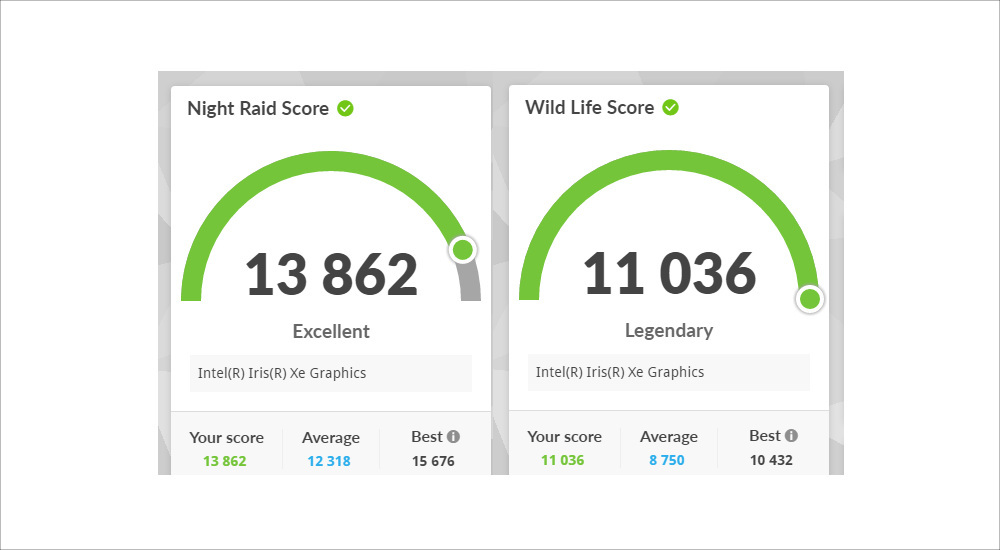
グラフィック性能を測定する3D Markのスコアです。ゲーミングPCでは最も重要になるテストと言えますが、Surface Laptop Go 3は外部GPUを搭載しておらず、スコアは低めになります。
参考(同等クラスのノートPCのスコア):
MSI Prestige 13 Evo A12M(Core i7-1280P):15,330、20,071
DELL Inspiron 14 5430(Core i7-1360P):14,220、18,640
VAIO SX12(2022)(Core i7-1260P):14,055、18,529
VAIO F14(Core i7-1355U):13,655、16,810
dynabook GZ/HW(Core i7-1360P):13,424、16,779
Lenovo ThinkPad X13 Gen 4(Core i7-1355U):13,177、14,122
富士通LIFEBOOK NH WN1/H1(Core i7-12700H):13,129、18,071
DELL Inspiron 13 5330(Core i5-1340P):12,317、17,895
Lenovo ThinkPad X1 Carbon Gen 11(Core i5-1335U):11,795、14,774
HP ENVY x360-bf(Core i7-1250U):10,684、14,119
ASUS Zenbook 17 Fold OLED UX9702(Core i7-1250U):10,931、13,960
HP Pavilion 15-eg(Core i7-1355U):10,518、13,584
富士通LIFEBOOK CH WC1/G3(Core i5-1240P):10,009、11,202
MSI Modern 15 B13M(Core i5-1335U):8,868、13,287
DELL Inspiron 14 5435(Ryzen 7 7730U):7,610、16,401
Lenovo ThinkBook 15 Gen 5 (AMD) (Ryzen 5 7530U):6,883、13,730
※左からWild Life、Night Raidのスコア
外部GPUを搭載しない製品の場合、画像の一番右、Night Raid(外部GPU非搭載機向けの軽量なDirectX 12対応のテスト)のスコアを見るようにしています。そのNight Raidのスコアですが、過去データにある富士通LIFEBOOK(Core i5-1240P)およびMSI Modern 15(Core i5-1335U)のスコアと比較すると「妥当かな」という感じです。
Surface Laptop Go 3をオンラインゲーム主目的で購入される方はほとんどいないと思います。このくらいのスコアだと「数年前にリリースされたゲームタイトル」であるとか「比較的ライトなゲームタイトル」であれば十分遊べると思いますので、息抜きにちょっとゲーム、というのもアリでしょうね。ただし、まともにプレイできないゲームもあると思いますし、グラフィック品質を落としてやる必要のあるゲームもあるでしょう。
バッテリー駆動時間
ディスプレイ輝度を70%に、音量を30%に、設定アプリ内の電源モードを『おすすめ』にして、しばらく作業をしてみました。
・画像加工ソフトGIMP2で簡単な画像加工(15分)
・ブラウザーでWebサイト閲覧(10分)
・ブラウザーでYouTubeの動画視聴・音楽鑑賞(50分)
上記トータルで75分使用し、バッテリー消費は23%でした。単純計算だと1時間あたり18.4%のバッテリー消費、バッテリー駆動時間は5.5時間ほどになります。Microsoftの開示では「通常のデバイス使用で最大 15 時間」となっていますが、ウインタブとしては「いや、それは無理」だと評価します。使い方によって駆動時間はもちろん変わってきますし、レビュー機のコンディションというのも影響しているとは思いますが、普通に仕事とか勉強、あるいは動画視聴なんかに使う場合、ウインタブの測定結果の2倍とか3倍の駆動時間にはまずなりません。なので5時間からせいぜい7時間くらい、と考えていいと思います。
国内で販売されているノートPCのバッテリー駆動時間は「メーカー公称値のせいぜい半分」というのがウインタブの経験則です。それに照らすと、Surface Laptop Go 3のバッテリー駆動時間は「まあ、こんなもんか」と思います。
発熱とファン音
Surface Laptop Go 3はなんとなくファンレスに思われますが、ちゃんとファンを搭載しています。上の「バッテリー駆動時間」の作業内容ならほとんどファン音はせず、ほぼ無音です。ベンチマークテスト実行時にはファン音は聞こえますが騒音レベルは低く、「測定の必要もない」くらいでした。ほとんどの人には耳障りとは感じられないでしょう。
ベンチマークテスト中はキーボード面に熱を感じますが、ごく常識的な水準であまり気になりません。個人的にはキーボード面が熱くて不快とも感じませんでした。
5.レビューまとめ
Microsoft Surface Laptop Go 3はMicrosoft Storeで販売中で、11月24日現在の価格は119,680円からです。また、今回のレビュー機「Core i5/RAM16GB/256GB SSD」のモデルの価格は172,480円です。
なお、Microsoft Storeで購入する場合、下記の特典とサポートが受けられます。
・60日間返品無料
・60日間の低価格の約束
・全商品送料無料
・90日間の無償テクニカルサポート
詳細はこちら ![]() をご確認ください。
をご確認ください。
また、Microsoft Storeでは学生とそのご両親、および教育機関に従事する方向けに学生割引価格を用意しています。詳細はこちら ![]() をご確認ください。
をご確認ください。
CPUは第12世代ですしSSDも最大で256GBしか選べず、ディスプレイ解像度はFHDにも満たないので、スペック表を見る限りちょっと心もとない印象を持ってしまいますが、このレビューで「心もとない印象」は払拭できた、と感じています。ビジネス用・学習用としてCPU性能に全く不足はなく、ディスプレイはスペックからは考えられないほどの品質と視認性でした。また、Surface Laptop Go 3は全モデル「Microsoft Office Home&Business 2021」が付属するため、どうしても価格が少し高めに感じられてしまいます。
改めて「この製品はSurface Laptopシリーズの『単なる廉価版』ではない」ということを主張したいです。12.4インチというサイズ感は上位モデルにはない軽快さがありますし、毎日持ち歩くモバイルノートとして素晴らしい製品です。
なお、動画レビューも作りましたので、こちらもぜひご覧ください。
<
h6>5.関連リンク
Surface Laptop Go 3![]() :Microsoft
:Microsoft


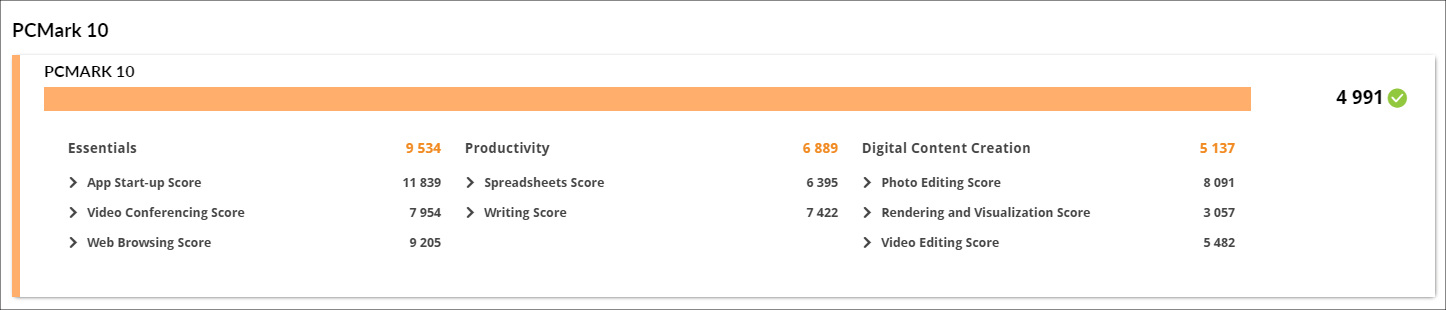



コメント